윈도우 클립보드 관리 끝판왕 추천 프로그램 clcl
안녕하세요. 달소입니다.
오랜만에 윈도우 추천프로그램 추천입니다.
바로 clcl이라는 프로그램인데요! PC를 사용하다보면 복사 붙여넣기를 많이 반복하고 이전에 클립보드에있던것들이 필요하면 기억을 더듬게 되는데요
clcl을 이용하면 텍스트 뿐만 아니라 이미지까지 원하는 만큼의 클립보드에 보관해서 편하게 불러오기를 할 수 있고 자주사용하는 문구들은 템플릿으로 사용도 가능합니다.

기본 특징은 아래와같으며 프리웨어이기떄문에 회사에서 사용도 가능합니다!
CLCL은 클립보드 캐싱 유틸리티입니다.
- 모든 클립보드 형식이 지원됩니다.
- 템플릿을 등록할 수 있습니다.
- 팝업 메뉴는 "Alt+C"로 표시됩니다.
- 메뉴는 사용자 정의할 수 있습니다.
- 항목이 자동으로 붙여넣어집니다.
- 그림이 메뉴에 표시됩니다.
- 메뉴에 도구 설명이 표시됩니다.
- 남길 형식과 저장할 형식을 설정할 수 있습니다.
- 무시되는 창을 설정할 수 있습니다.
- 모든 창에 대한 붙여넣기 키를 설정할 수 있습니다.
- 플러그인으로 기능을 확장할 수 있습니다.
- 유니코드
- 프리웨어
다운로드 및 사용하기
현재는 2.1.3이 최신버전이고 공식 링크에서 설치버전 or 포터블 버전이 다운로드가능합니다.
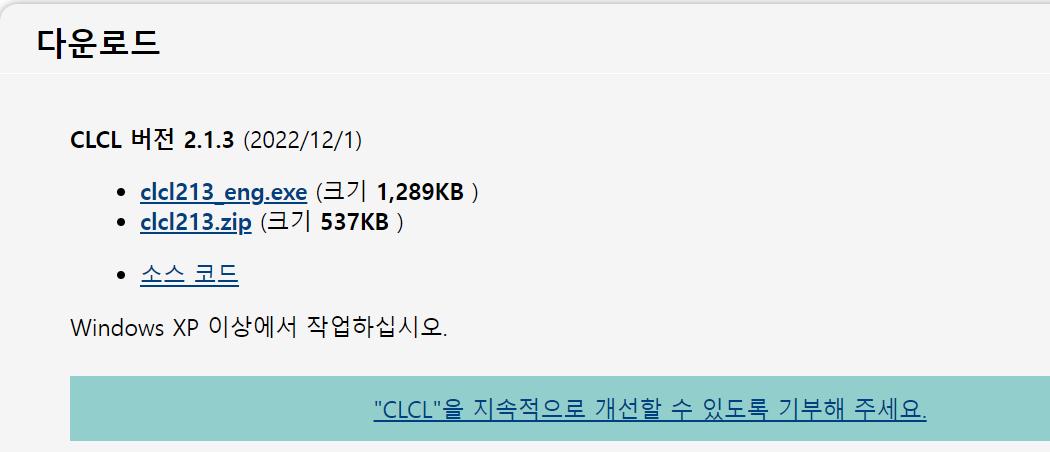
설치를 하게되면 CLCL이라는 앱이 생기고 실행하게 되
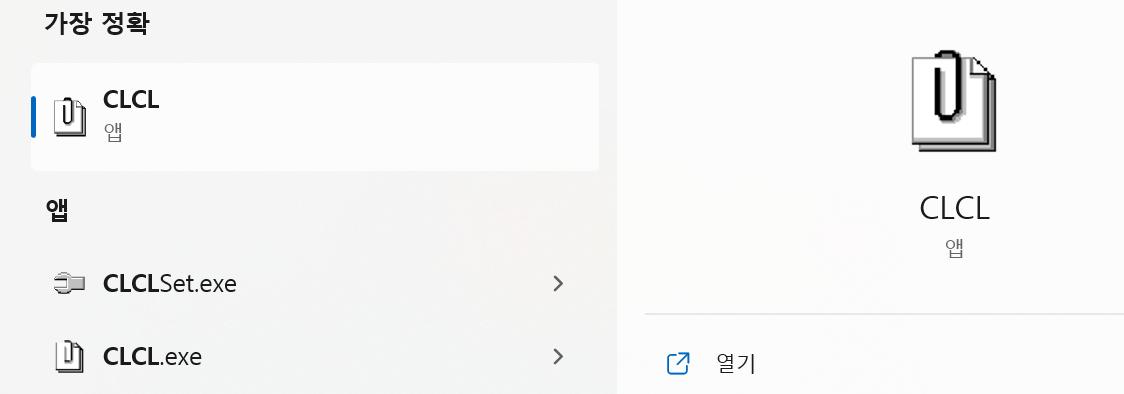
트레이 창에서 확인이 가능합니다.
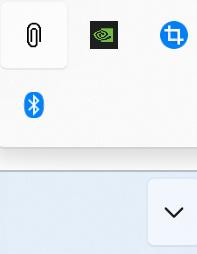
기본적으로 30개의 클립보드를 지원하며 Option탭에서 추가가 가능합니다.
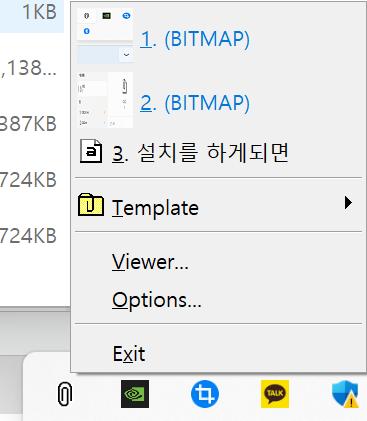
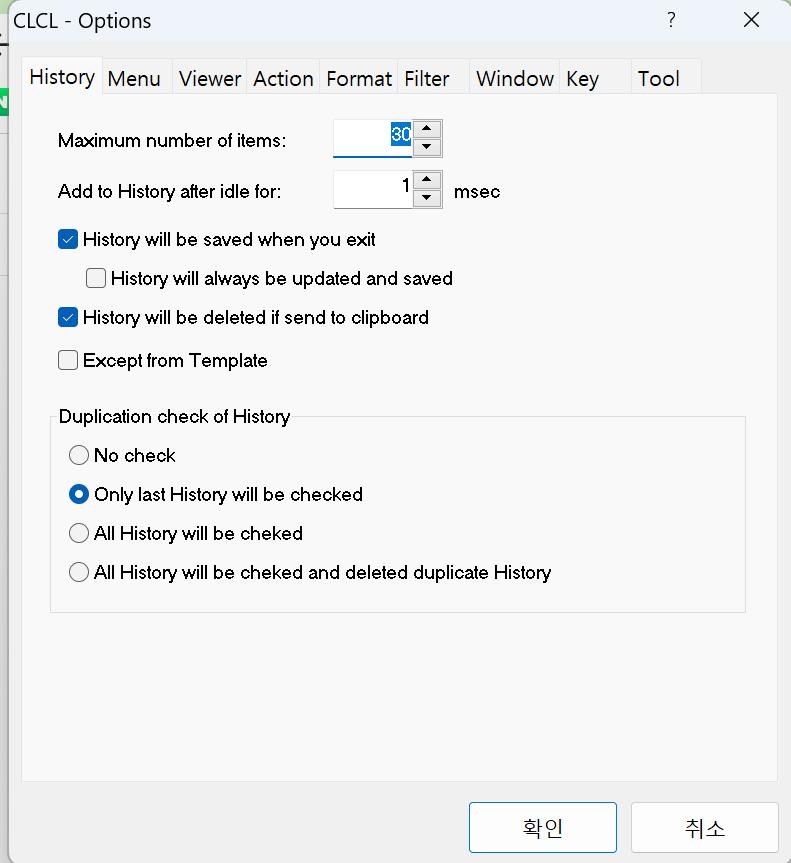
기본 호출키는 Alt + c이나 다른키로도 변경이 가능하니 편하신방법으로사용하시면되겠습니다.
사용방법
사용방법은 매우 쉽습니다.
일반적으로 복사는 컨트롤 C 붙여넣기는 컨트롤 V를 사용하고계실텐데요.
clcl의 경우 Alt + c 를 눌러주시면 최근 30개의 클립보드가 모두 뜨게됩니다. 아래처럼요!
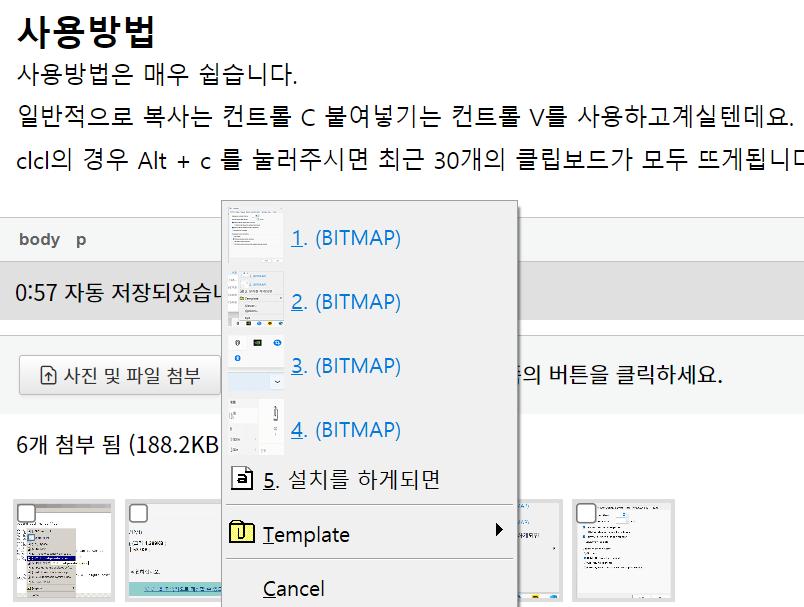
여기서 템플릿이 궁금하실텐데요.
자주 쓰는 문구 ex)안녕하세요 달소입니다😊 를 만들어본다고하면
위 문구를 복사한뒤 clcl을 켜면 아래처럼 나오실텐데요. 우클릭 후 Add Templete를 눌러주시면됩니다.
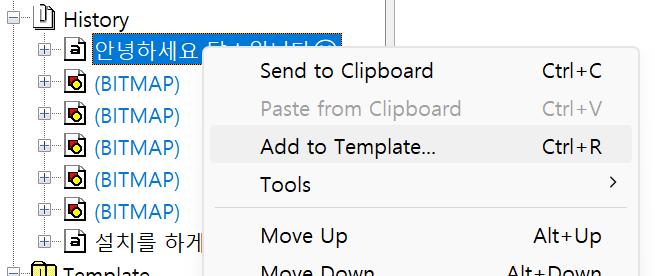
템플릿에는 아래처럼 등록이 됐네요.
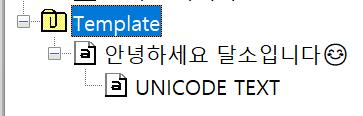
바로 사용하려면 Alt + C를 눌러주시면됩니다.

참 쉽죠? ㅎㅎ
잘 사용한다면 아주 유용한 프로그램이 아닐까 싶습니다.
cmt alert








